为了使幻灯片更具吸引力,可在幻灯片中添加声音等多媒体文件,以增强演示文稿的播放效果。单击左侧的“播放/暂停”按钮,随即音频文件进入播放状态,并显示播放进度,如图11-84所示。图11-92“添加书签”按钮步骤5:添加音频书签后,在播放器进度条中会显示一个圆圈,如图11-93所示。......
2023-11-23
多个音频文件的编辑需要进入到多轨模式下进行。我们单击素材框之上的“多轨”按钮(如图2-43所示)就可以弹出一个“新建多轨混音”文件项目对话框(如图2-44所示)。
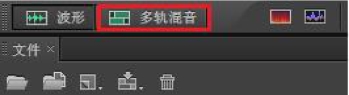
图2-43 选择“多轨混音”

图2-44 新建多轨混音
根据需要选择项目文件名,保存位置、模板、采样率等,单击“确定”按钮后进入“多轨编辑模式”,如图2-45所示。
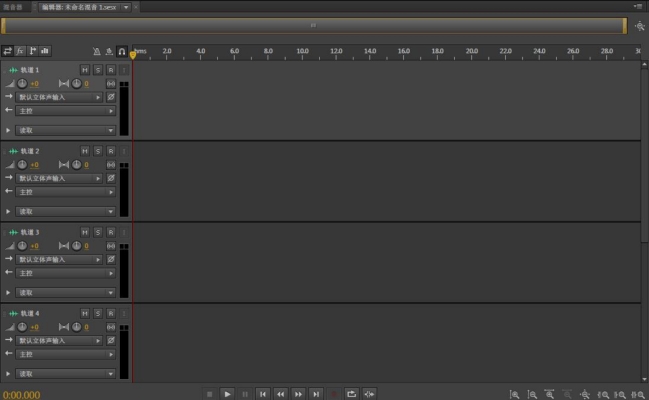
图2-45 多轨编辑模式
如图2-46所示,选择“文件”→“导入”命令,在弹出的界面中(如图2-47所示),选择我们需要使用的音频文件,单击“打开”,即可导入素材框中。
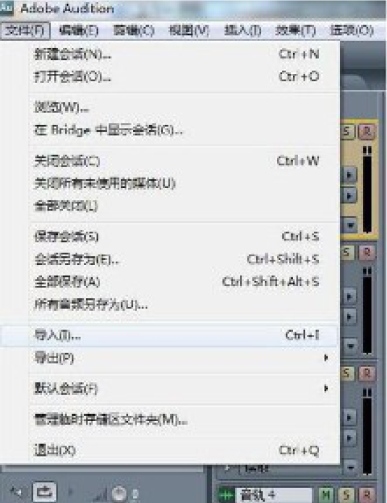
图2-46 导入文件

图2-47 打开音频文件
这里我们导入了“JTV”和“JTV2”两个音频文件。(如图2-48所示)

图2-48 导入音频文件
我们将这两个文件,分别拖放到音频1的轨道上,让它们首尾相连,如图2-49所示。
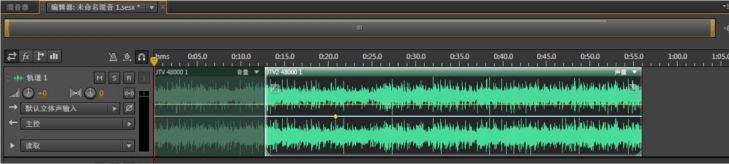
图2-49 合成音频文件
也可以将两个音频文件放在不同的音频轨道上,也能做到首尾相连。(如图2-50所示)(www.chuimin.cn)

图2-50 不同音频轨道合成音频文件
首先,保存输出方法:选择“文件”→“导出”→“多轨缩混”→“完整混音”命令,如图2-51所示。
然后打开“导出多轨缩混”对话框如图2-52所示。
接着,在此对话框中输入文件名,选择保存位置、保存格式、采样率、单击“确定”按钮即可导出音频文件。
如果要对多轨项目文件保存,直接选择“存储”,如图2-53所示。
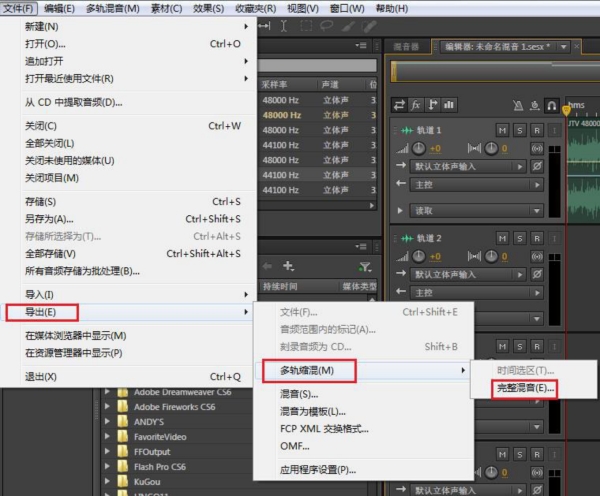
图2-51 保存输出方法
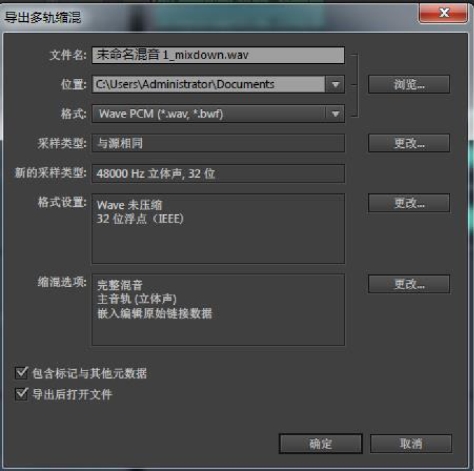
图2-52 打开“导出多轨缩混”
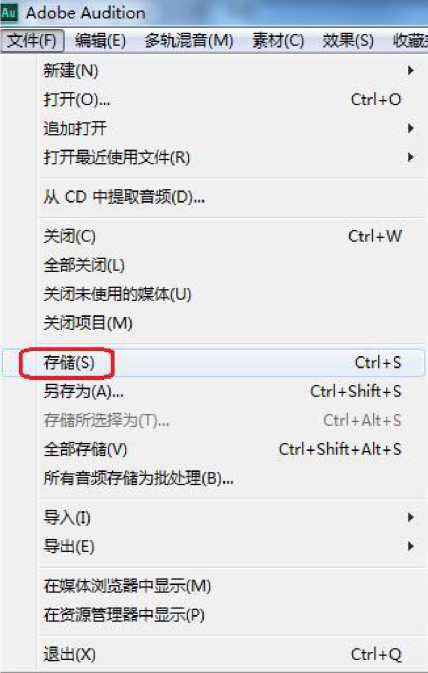
图2-53 存储文件
如果要对该项目文件另存就选择“另存为”(如图2-54所示)就会弹出如图2-55所示的对话框,按照需要选择位置。
存储的文件都是sesx格式的Audition文件,这种格式音频播放器无法打开,可以用Audition软件打开该项目文件。

图2-54 另存为文件

图2-55 存储为的设置
有关多媒体素材与课件制作实训的文章

为了使幻灯片更具吸引力,可在幻灯片中添加声音等多媒体文件,以增强演示文稿的播放效果。单击左侧的“播放/暂停”按钮,随即音频文件进入播放状态,并显示播放进度,如图11-84所示。图11-92“添加书签”按钮步骤5:添加音频书签后,在播放器进度条中会显示一个圆圈,如图11-93所示。......
2023-11-23

(二)插入课文朗读音频文件操作方法如下。②在“插入音频”对话框中选中声音文件,单击“插入”按钮。图3-54下拉菜单对话框图3-55“播放音频”对话框以此类推,为“咏鹅”课件的第5,6,7,8,9张幻灯片插入音频文件,为其设置触发器,方法如上面一样。......
2023-11-16

项目描述本项目制作MV,使读者掌握在Premiere Pro CC 2017中使用音轨混合器,并为音频添加转场及其他特效的方法。本项目以MTV的制作配音为例,运用Premiere Pro CC 2017强大的音频处理功能录制和编辑音频文件,对Premiere Pro CC 2017的音频编辑功能进行全面讲解。......
2023-06-21

在多媒体技术中,存储音频信息的常见文件格式主要有:WAV、MPEG、RealAudio和MIDI等。表5.4常见音频文件格式WAV格式WAV格式又称波形文件,是微软公司开发的一种音频文件格式。尽管WAV格式支持音频数据的压缩存储,但大多数情况下,WAV文件是未经压缩的,文件尺寸较大。CD-DA格式CD-DA格式是激光音频文件格式,能准确记录声波,数据量大,经过采样可生成WAV和MP3格式的音频文件。......
2023-10-22

为了便于对工作簿的集中管理,用户可以使用易用宝将同一文件夹中的所有工作簿合并到一个新建的工作簿中。本例的“销售数据”文件夹中包含一月份至三月份的销售数据工作簿,现在需要将其全部合并到一个新工作簿中。图1-16② 单击选择文件夹右侧的按钮,打开“选择合并工作簿所在文件夹”对话框,找到需要合并的工作簿路径,单击“确定”按钮。图1-17③ 单击按钮,就可以将所有“可选工作簿”移动到“待合并工作簿”列表框中。......
2023-10-21

2)导入“九寨沟(未配音).avi”“神奇的九寨.mp3”两个素材文件,导入“音效”文件夹。图5.4将视频放入视频轨道13)将“神奇的九寨.mp3”放置到时间线的音频轨道1中,如图5.5所示。单击素材源窗口的按钮,将选取的这段“风呼啸.wav”声音插入音频2轨道的1分10秒24帧处,如图5.10所示。Freeze主要是用来对噪声进行定位处理和降噪处理。图5.28添加“淡入/淡出”效果5.利用关键帧调整音频过渡1)调整音频......
2023-11-24

图13.78②选择粒子替换物体,打开属性编辑器,将圆柱体和球体加入到Instanced Objects里面,如图13.79所示。下面就让我们把Instanced Objects里面的3个物体随机显示到粒子替换物体上面。图13.81⑥这样就为粒子对象新建了一个自定义属性Particle Index。图13.83⑨“particleShape1.particle_index = rand;”的意思是将0和3之间的浮点数随机赋予particle_index属性。图13.84Objec Index属性是指定每个粒子所分配到的几何体的序号。观察场景,我们的目的已经达到了,如图13.85所示。......
2023-11-21

Word系统提供了6种邮件合并的文档,包括信函、电子邮件、信封、标签、目录和普通Word文档。这6种文档类型实际决定了邮件合并中主文档的基本格式与内容形式。邮件合并操作通过“邮件”功能区完成。图3-95“邮件合并收件人”对话框图3-96插入合并域预览结果并完成合并。......
2023-11-01
相关推荐